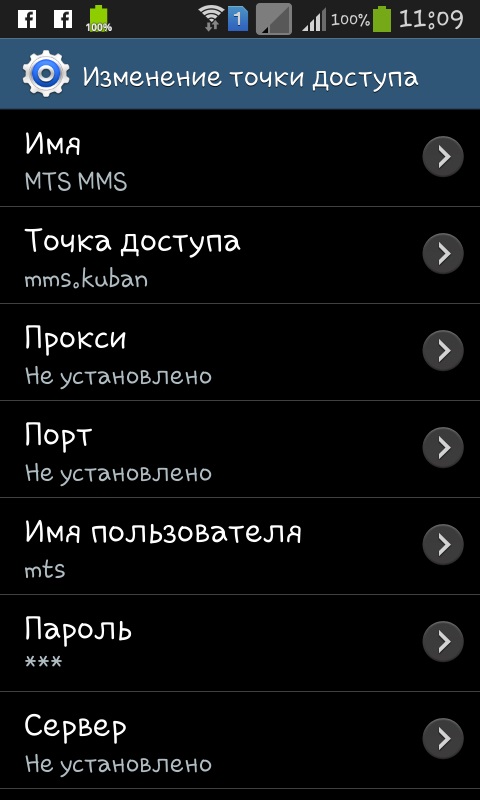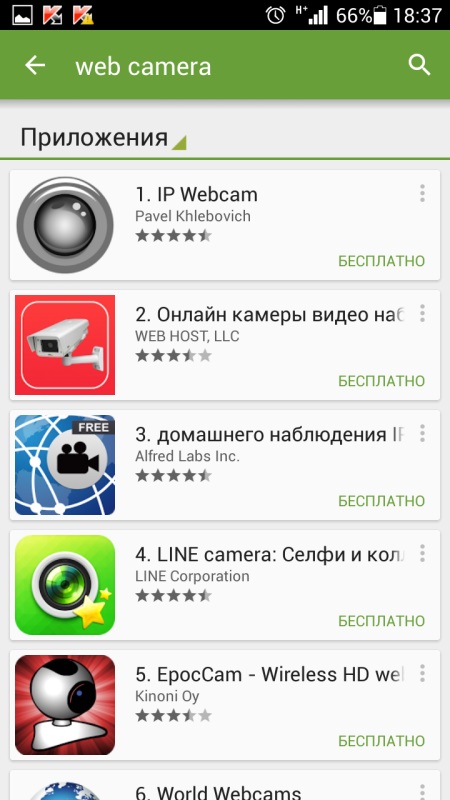Hur återställer jag inställningarna på Samsung? Varför behöver jag ett lösenord för att återställa inställningarna till Samsung?
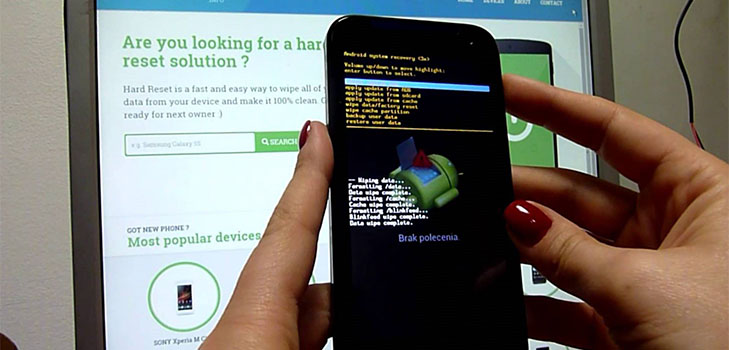
Ibland när telefonen drivs felaktigtDet finns problem som bara kan lösas genom att återställa inställningarna till fabriksinställningarna. Vi kommer att berätta hur du återställer inställningarna på Samsung och vad du ska göra i en sådan situation.
Varför behöver jag återställa inställningarna till "Samsung"

Telefoner "Samsung" på Android-systemanvändningenbetydande popularitet. De är multifunktionella, lätta att använda, har många program och extrafunktioner. Många vet inte att vissa åtgärder kan leda till funktionsfel i telefonen och som ett resultat måste du återställa inställningarna till fabriksinställningarna, annars är det inte möjligt att ringa vidare på telefonen. Låt oss titta på de typiska misstag som kan leda till sådana konsekvenser:
inställning av ett för komplicerat mönster. En grafikknapp är ett bra sätt att skydda känslig information som du har på din telefon. Men tyvärr, för att förbättra säkerhetsnivån, installerar många användare mycket långa grafiska nycklar, som de själva glömmer. Den enda vägen ut i denna situation är att återställa inställningarna på Samsung;
frekvent installation eller ominstallation av ytterligareprogram och applikationer. Vissa program, på grund av frekventa ominstallationer, börjar "konflikt" med varandra, vilket leder till funktionsfel hos hela enheten.
installation av ny programvara. Mycket ofta identifierar inte nya filer de gamla. Detta leder till att ingen kan fungera normalt,
ooptimerade program. Installera endast de program och program som är utformade specifikt för din enhet.
Så här återställer du "Samsung" till fabriksinställningarna
Det finns två sätt att återställa inställningarna på Samsung. Båda är ganska effektiva och enkla. Välj den metod som passar dig bäst från dem nedan.
Metod nummer 1
Öppna menyn och välj fliken "Inställningar".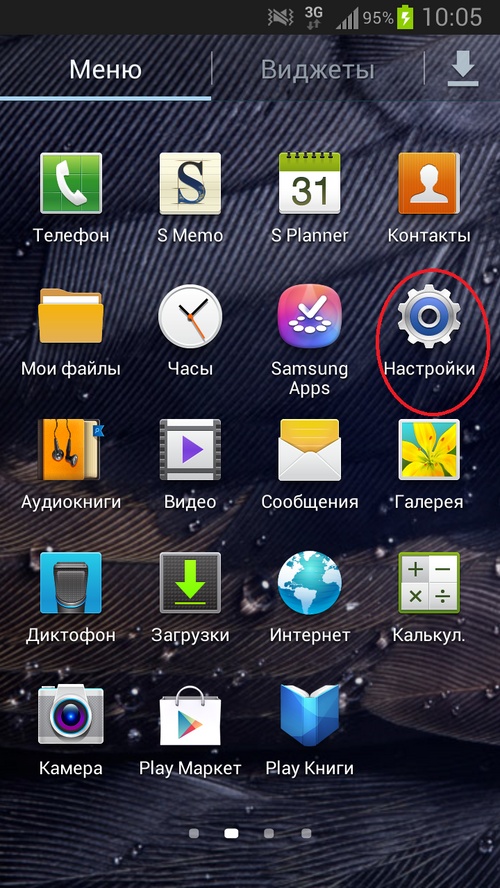
Välj sedan "Backup and Reset" eller "Archive and Reset".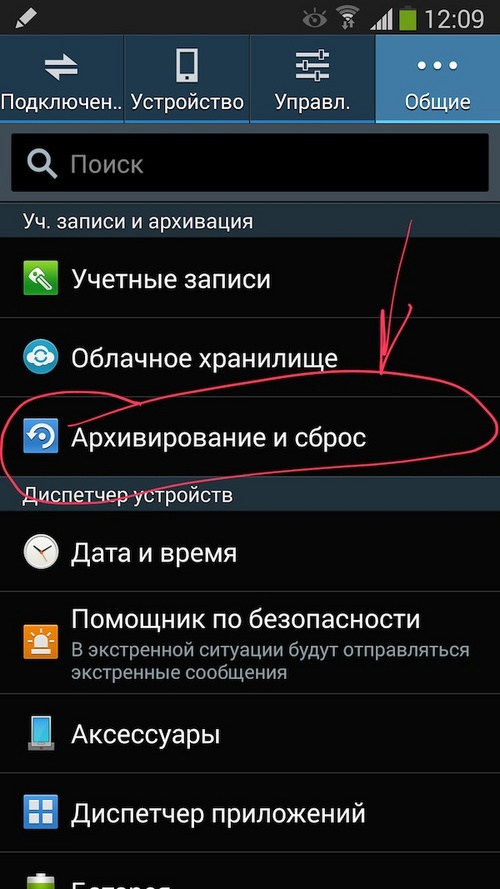
Välj sedan "Återställ". Det är allt, inställningarna återställs.
Metod nummer 2
Du måste stänga av telefonen. Håll sedan ned de tre knapparna: menyn, volymen och inkluderingen av "Samsung". Systemmenyfönstret ska visas. Välj Torka data / fabriksåterställning. Du kommer att erbjudas många åtgärder, du behöver bara klicka på Ja - radera all användardata. Nästa "Samsung" startas om, och efter att ha blivit påslagen kommer alla inställningar att återställas.
Användbar information
Innan du fortsätter att återställa inställningarna till"Samsung", du måste överväga några punkter. När du återställer, raderas alla filer på enheten, så glöm inte att spara viktig information för dig på en flyttbar enhet eller hårddisk i förväg. Om du inte gjorde det innan proceduren börjar, blir det nästan omöjligt att återställa de förlorade data. Om orsaken till att du återställer inställningarna på androiden är virusprogram eller vissa program måste du också formatera och blinka från telefonen.
Nu vet du hur du återställer Samsungs fabriksinställningar genom att återställa inställningarna på android. Detta kommer att hjälpa dig att fastställa rätt och snabb drift av din telefon.